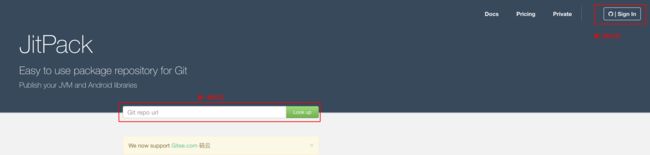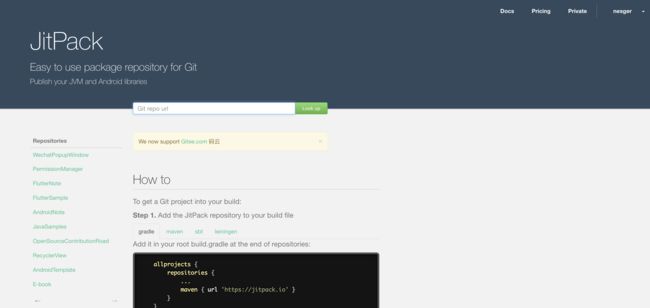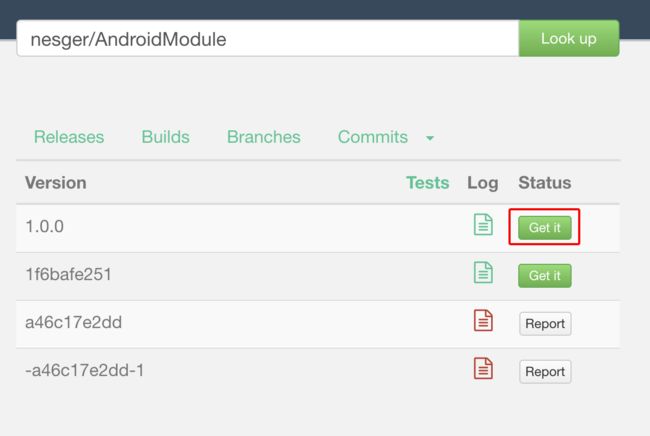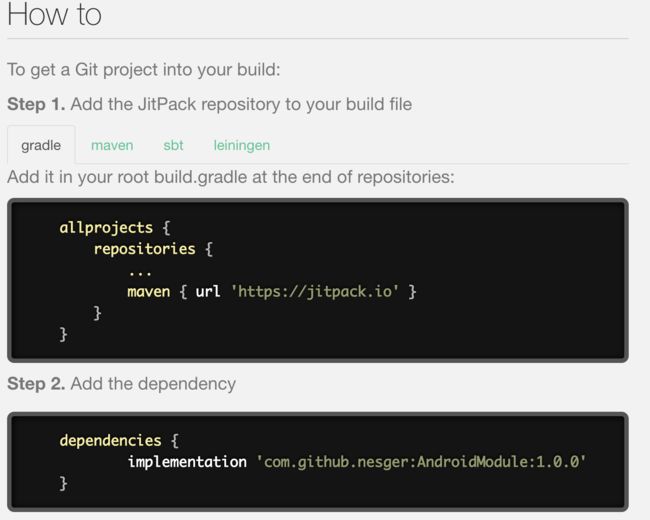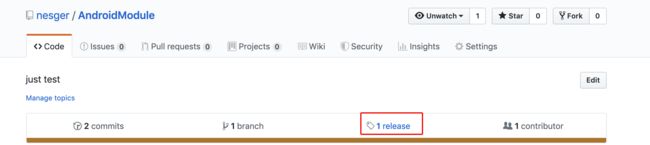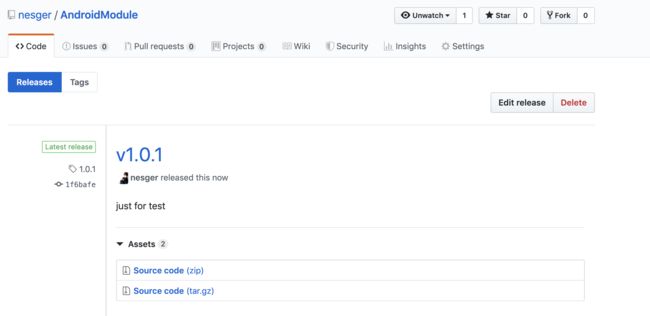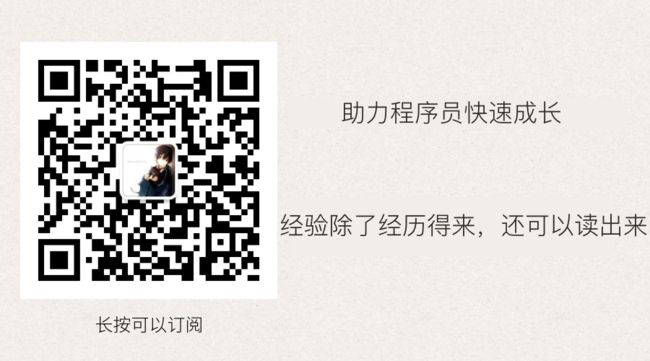本文微信公众号「AndroidTraveler」首发。
背景
之前给大家写过一篇文章 Android 上传开源项目到 jcenter 实战踩坑之路,分享了上传开源项目到 jcenter 上面的一些踩坑经验。
最近,又有一个开源项目要上传,发现 jcenter 出现各种问题。
登录不上,登录后点击不断返回登录界面,或者 404 如下:
没办法,只能找找看有没有其他方式可以开源项目。
本文定位
本文主要讲解新方法的一些坑和经验,具体操作不赘述,如有不清楚的可以看参考链接。
1. 准备好要开源的项目
假设你已经有了一个带 Module 的 Android 项目了。现在你想要将其开源出去。
首先将其上传到 GitHub。
这里演示使用的项目地址是:AndroidModule
2. 打开 JitPack 地址
点击右边链接打开:JitPack
这个时候有两种方式可以获取远程代码仓库依赖。
第一种方式:
拷贝 GitHub 仓库到上图红框位置。
点击 Look up,再点击具体的 TAB,比如 Releases 或者 Builds,可以看到下图:

第二种方式:
点击网站的右上角使用 GitHub 进行授权登录。
点击就可以获得对应的仓库依赖了。
3. 点击 Get it
点击之后 Log 会显示一个 Loading,表明在编译中。

如果编译错误,Log 会显示红色文本图标,点击可以查看错误。如果编译成功,Log 会显示绿色文本图标。
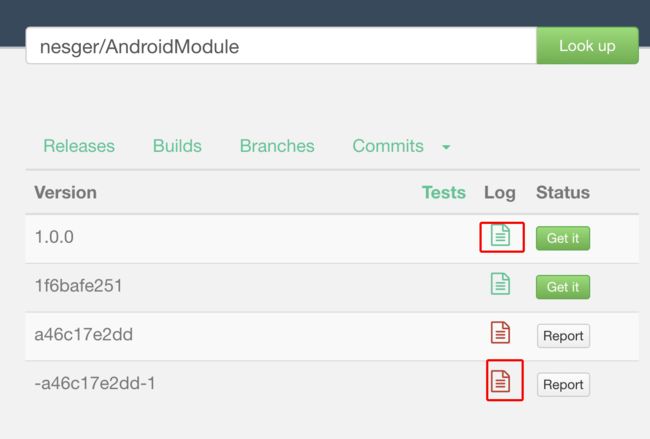
当显示红色的时候,点击进去查看原因,比如我这里出现下面错误:
A problem occurred evaluating project ':app'.
> Failed to apply plugin [id 'com.android.application']
> Minimum supported Gradle version is 5.1.1. Current version is 4.8.1. If using the gradle wrapper, try editing the distributionUrl in /home/jitpack/build/gradle/wrapper/gradle-wrapper.properties to gradle-5.1.1-all.zip最后到 JitPack GitHub 的 issue 里面找到了问题所在。
就是修改项目的 build.gradle 文件,将
classpath 'com.android.tools.build:gradle:3.4.2'改为
classpath 'com.android.tools.build:gradle:3.2.0'即可。
当显示绿色之后就表示可以用了。
点击 Get 之后,屏幕会滑动到下方。可以看到如何引入到项目中。
4. 引入
很简单,两步即可:
实战
当然实际上我们并不会直接 Get it 某一个提交。
我们会按照版本来操作,并且一般会对 Releases 做 Get it 操作。
第二步是点击新建一个 release,因为这里是第二个,所以页面如下:

第三步是填写相关信息,然后点击 Publish release。

点击 Releases 可以看到所有的 Release 情况。

然后我们到 JitPack 上面就可以看到我们这个最新的 Release 了。

结语
背景已经说了,有一个开源项目要上传。下篇文章跟要开源的项目有关,也会在那篇文章公布开源的项目。
敬请期待。
参考链接:
jitpack/jitpack.io
gradle version mismatch
在github上面开源自己的android library,让项目依赖使用攻略